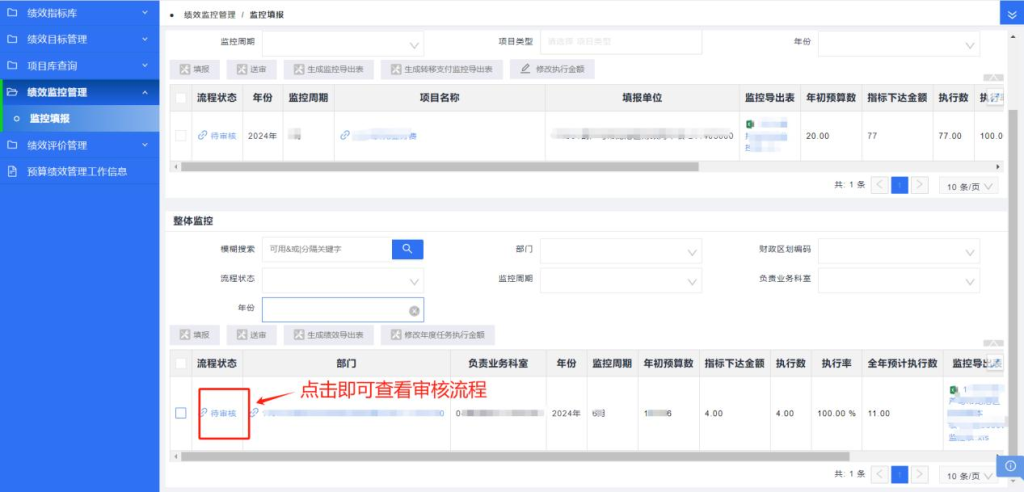一. 绩效监控说明
1.审批流程
①预算单位填报→上级主管部门初审→财政部门审核
②主管部门填报→财政部门审核
2.绩效目标与指标的调整
如果监控数据中绩效目标或绩效指标需要调整,请各填报单位与所属财政绩效管理部门进行沟通、修改。
二. 进入路径
使用单位编制预算的账号,选择 2024 年进行登录,在工作台“绩效管理”模块点击“绩效首页”,然后点击“绩效运行监控”模块,在左侧菜单栏依次点击“绩效监控管理”→“监控填报”。
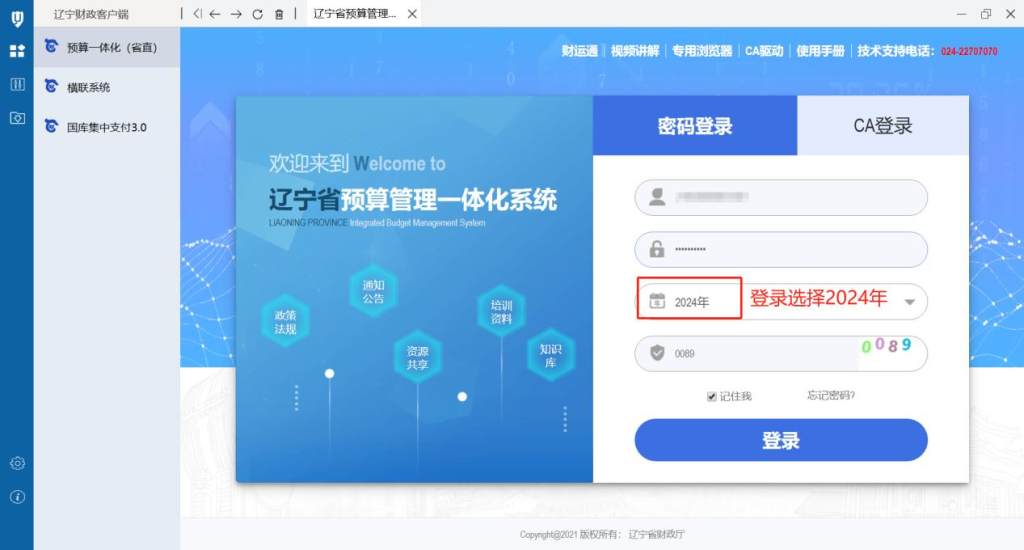
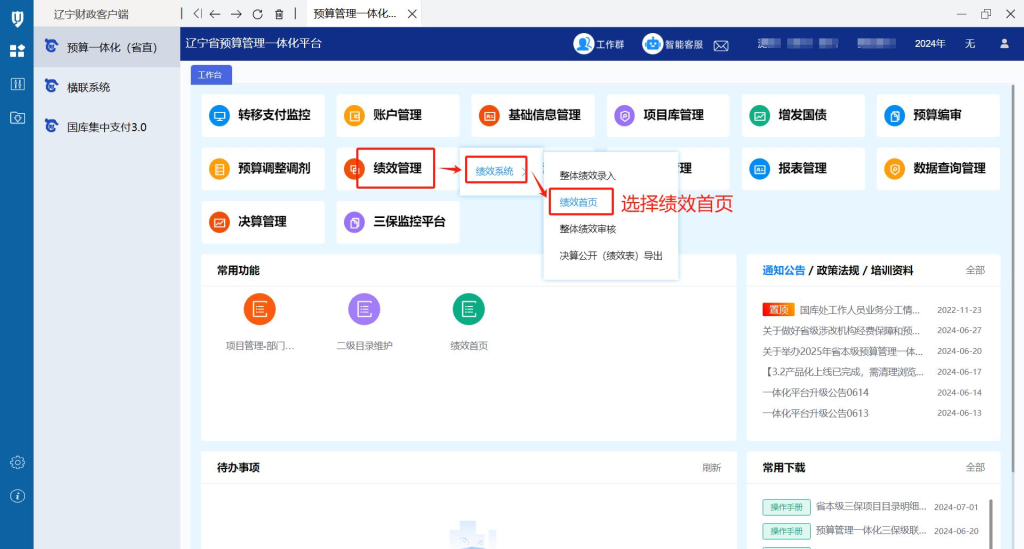
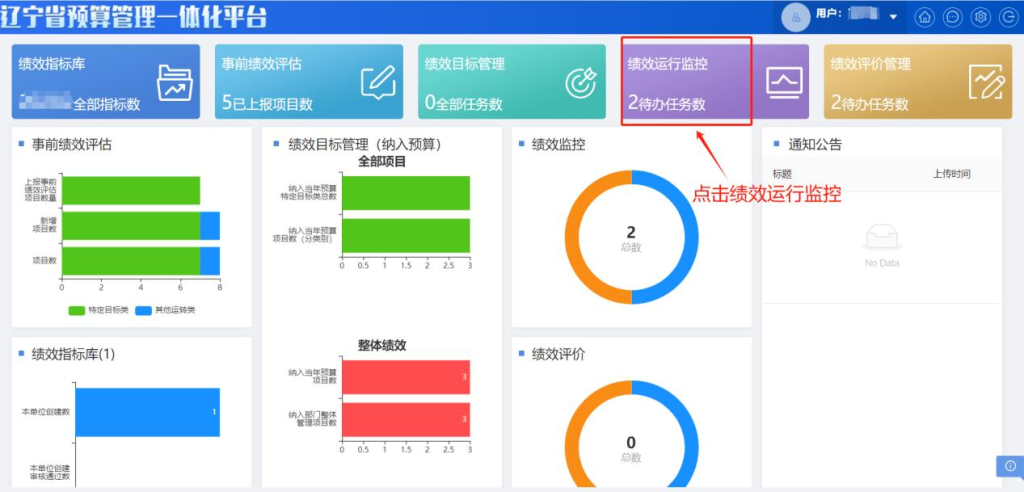
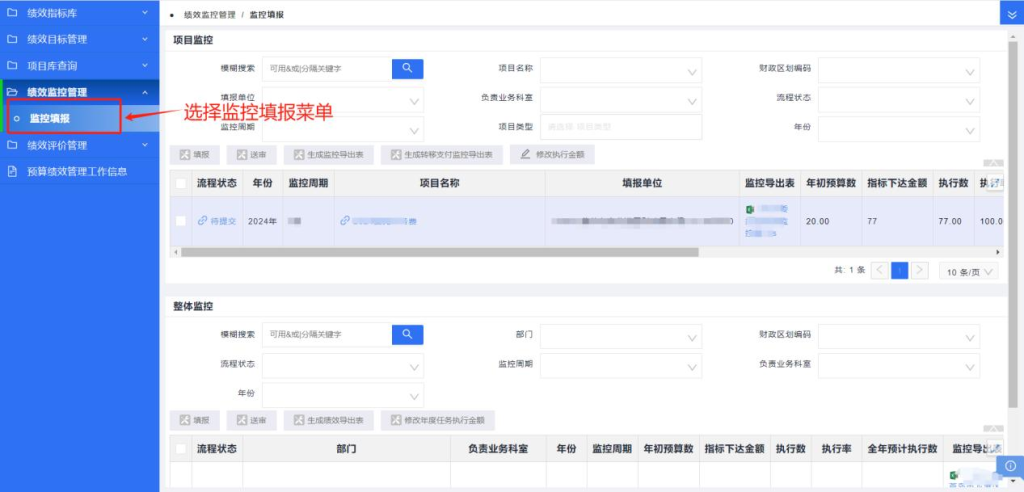
三.监控填报
绩效监控分为整体监控与项目监控,各预算单位都有整体监控需填报,项目监控只有一部分单位需填报。
1.项目监控填报流程
单条选中需要填报的项目,点击【填报】/【本级单位填报】/【处室填报】按钮,按照页面引导进行下一步相关内容填写。

①第一项是基本信息:本项无需填写,点击下一步即可
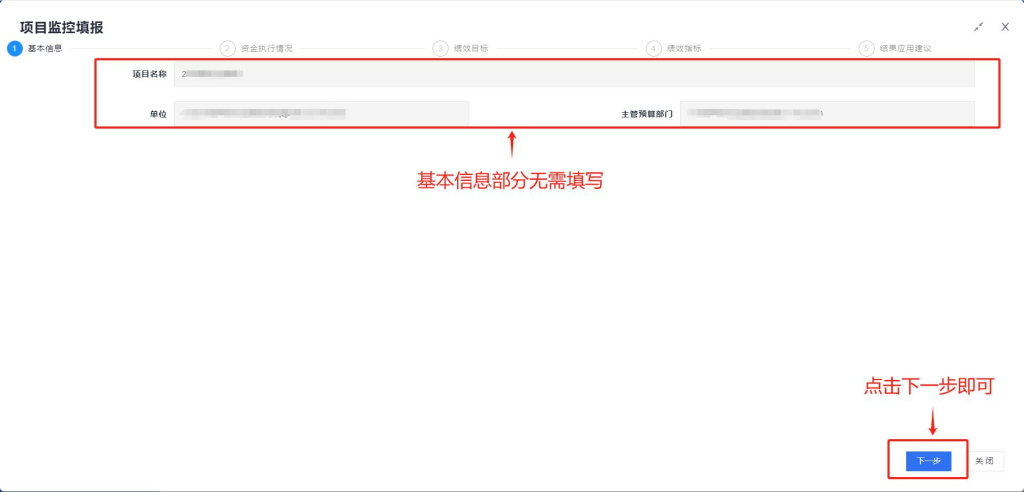
②第二项是资金执行情况:项目类型为“转移支付项目”和“代编项目”在填写资金执行情况时,可自行修改指标下达金额与执行数,执行率自动计算,如果项目类型不是“转移支付项目”和“代编项目”,则系统自动导入指标下达金额与执行数,填报人员无需填写,填写“全年预计执行数”即可,填写完毕后点击下一步。
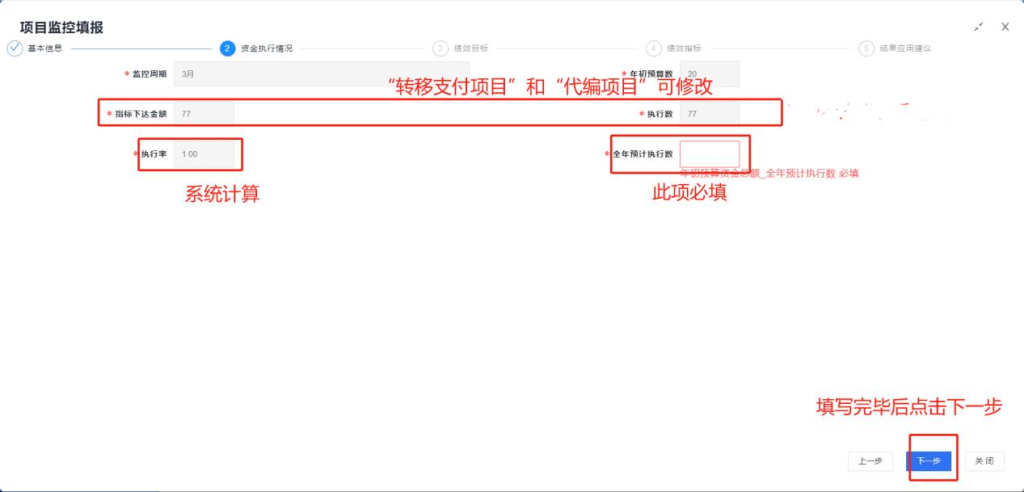
如果该项的指标下达金额和执行数与实际不符,填报单位可自行修改流程状态为“待提交”或“审核退回”的监控项目金额,勾选该项目,点击【修改执行金额】按钮即可修改,已送审的项目可由财政部门修改金额,或财政部门退回后单位自行修改。
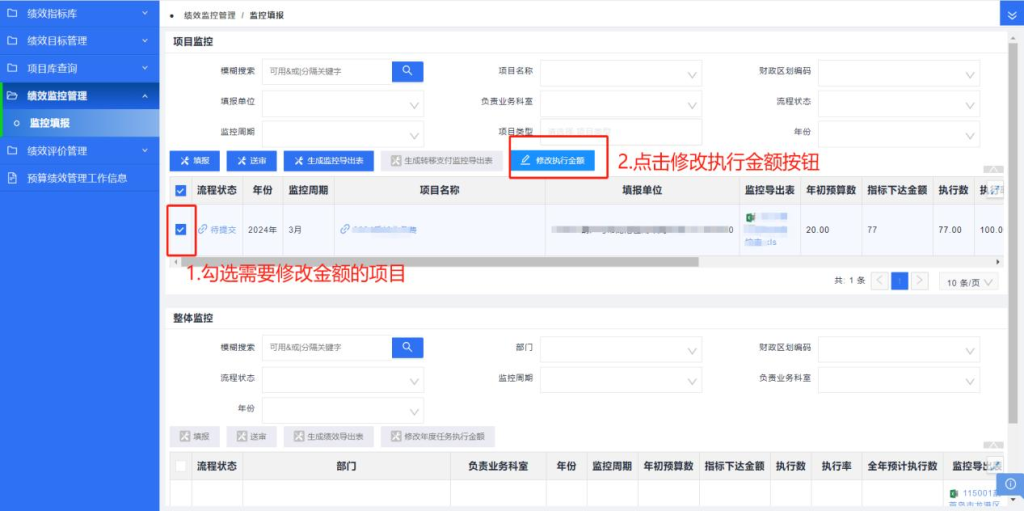
③第三项是绩效目标:根据绩效目标填写绩效目标完成情况即可,填写完毕后点击下一步。
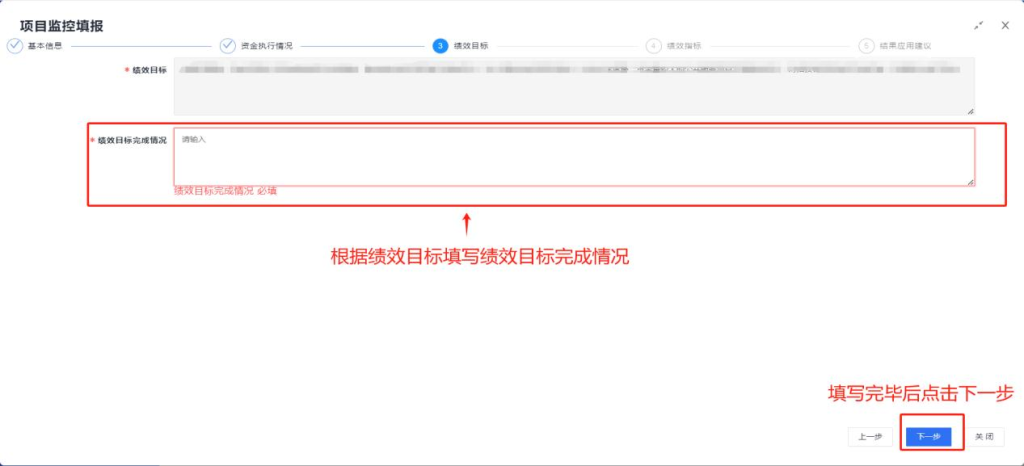
④第四项是绩效指标:勾选单条指标,点击【填报指标完成情况】按钮,本项需填写“当期执行情况”“全年预计完成情况”“完成目标可能性”“是否完成”,填写要求请参考填写说明,填写完毕后点击下一步。
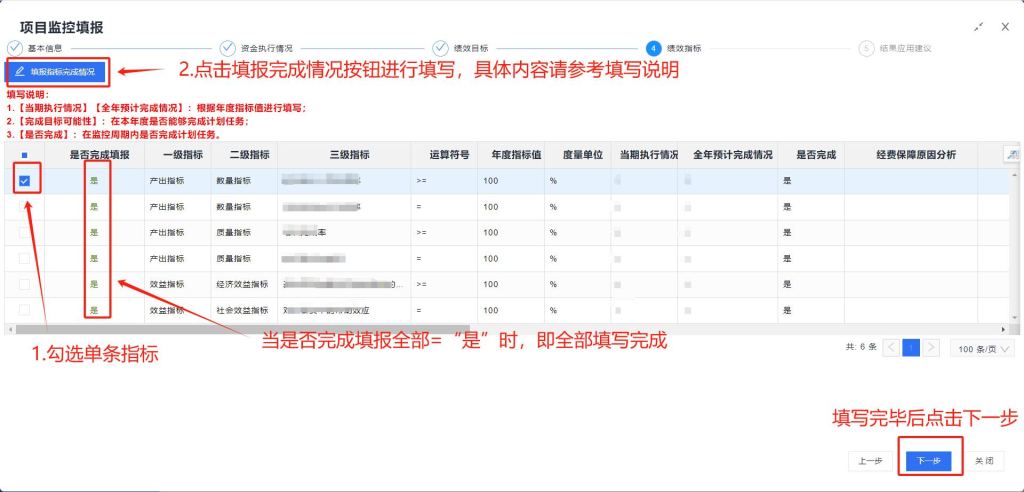
⑤第五项是结果应用建议:在单位结果应用建议选项进行选择并填写建议详情,此处支持多选,填写完毕后点击完成。
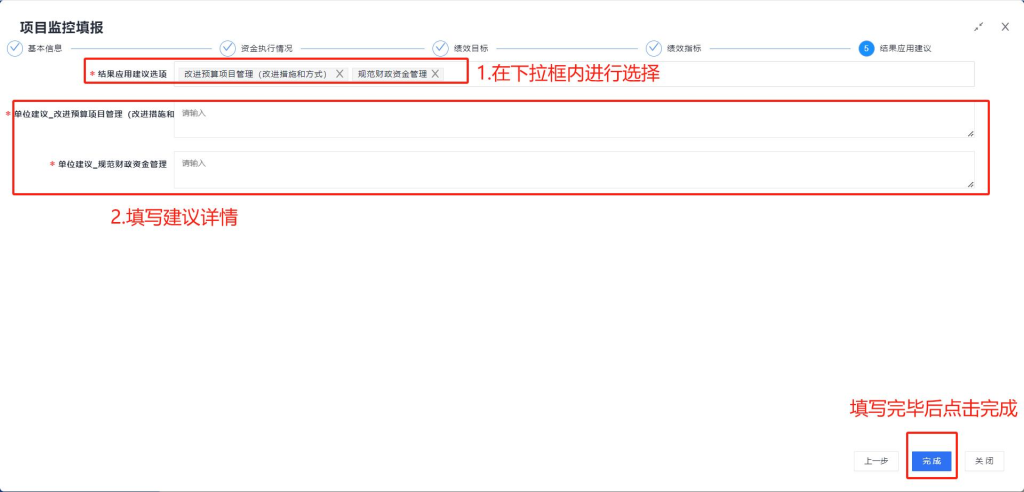
以上内容填写完成后勾选数据点击【送审】按钮,报送上级单位审核(若为财政部门填写的项目则点击【处室提交】按钮进行提交),(注:若填报时填写不规范则送审时提示报错,报错详情提示哪部分内容填写不合规,根据提示重新进入填报页面修改),送审成功后点击相应的生成按钮生成监控导出表,提示成功后在监控导出表列即可点击蓝色字体下载(监控导出表可随时生成)。
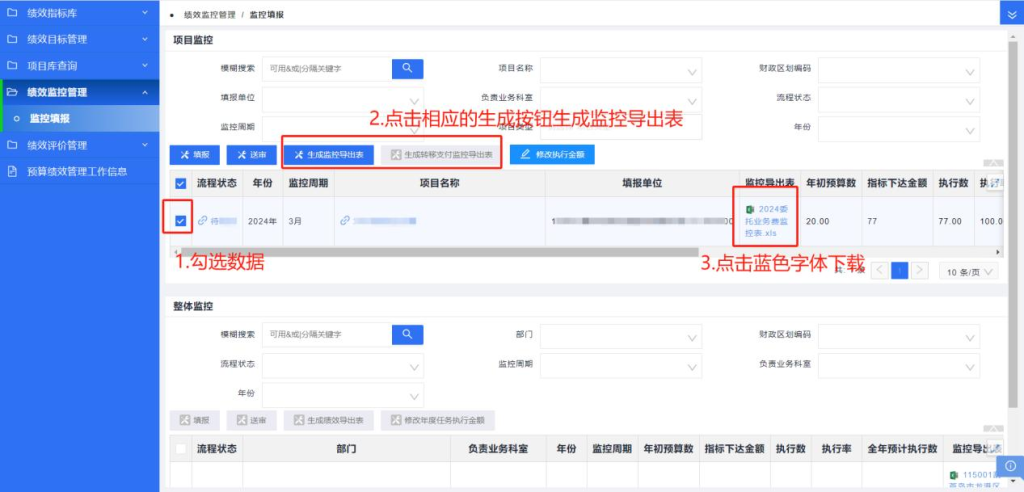
如需查看审核流程可点击流程状态下的蓝色“待审核”字样进行查看。
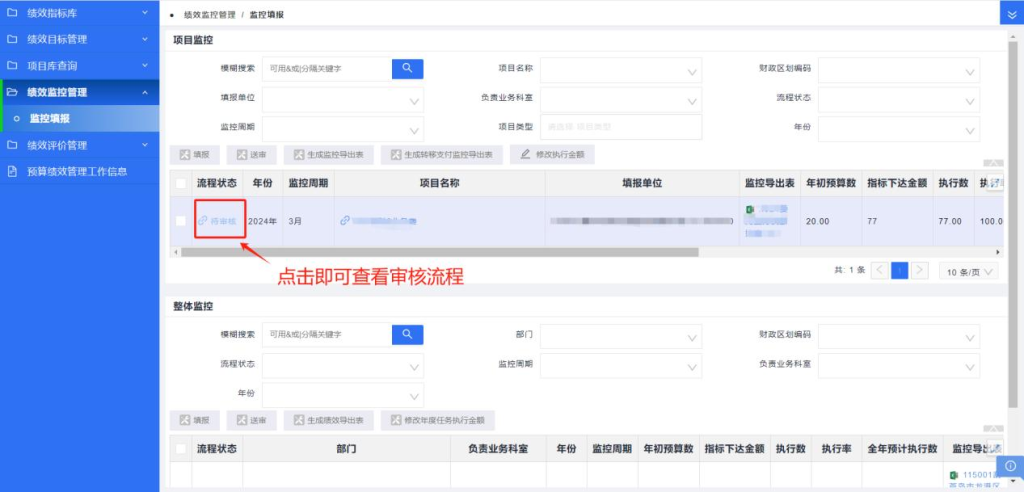
2.整体监控填报流程单条选中需要填报的整体监控任务,点击【填报】/【本级单位填报】按钮,按照页面引导进行下一步相关内容填写
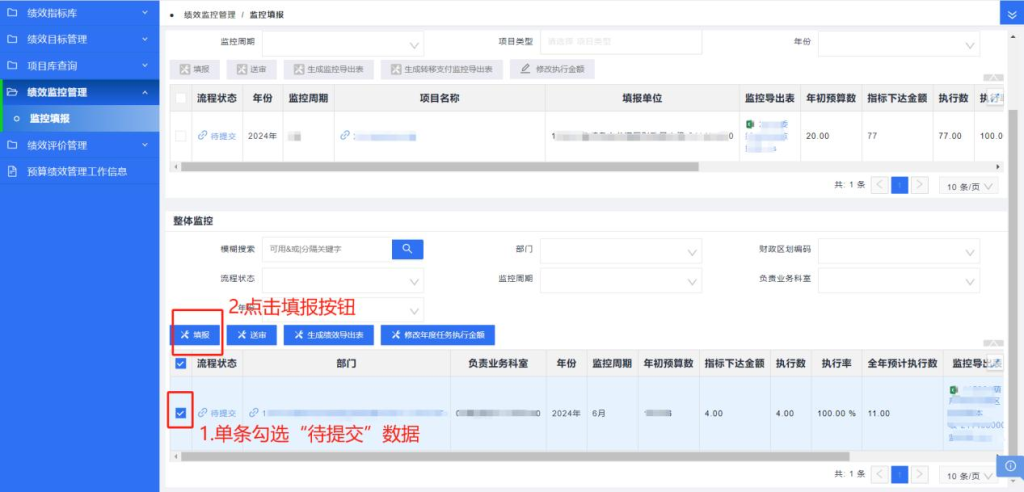
①第一项是基本信息:该项需填写“全年预计执行数”和“绩效目标完成情况”,绩效目标完成情况根据绩效目标填写即可,填写完毕后点击下一步。
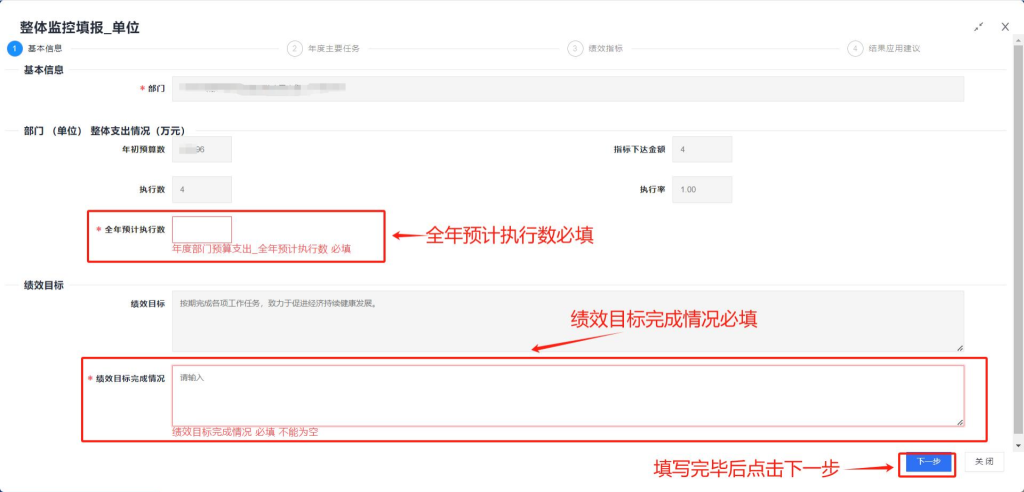
②第二项是年度主要任务:勾选单条数据,点击【填报任务完成情况】按钮,本项需填写每一小项的“全年预计执行数”。
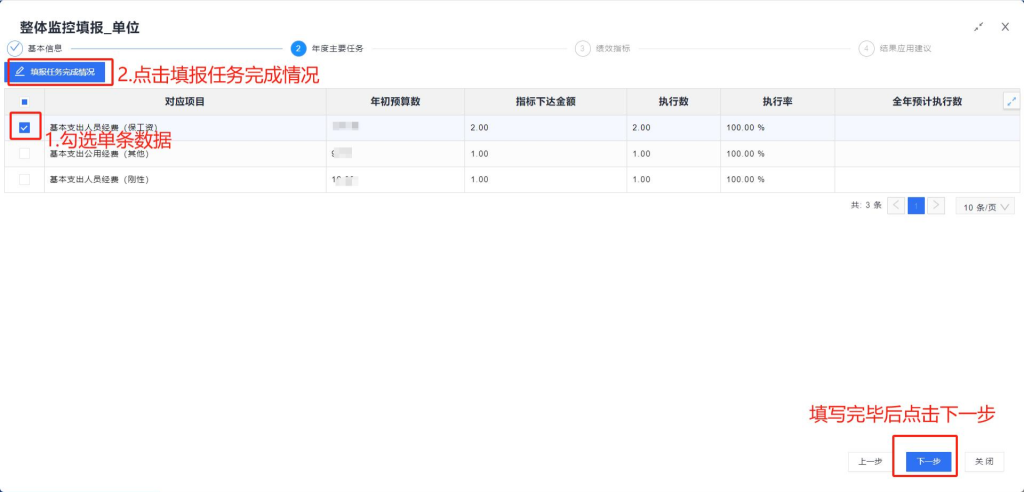
如果该项中的指标下达金额和执行数与实际不符,填报单位可自行修改流程状态为“待提交”或“审核退回”的整体监控的年度主要任务金额,勾选该条数据,点击【修改年度任务执行金额】按钮即可修改,已送审的数据可由财政部门修改金额,或财政部门退回后单位自行修改。
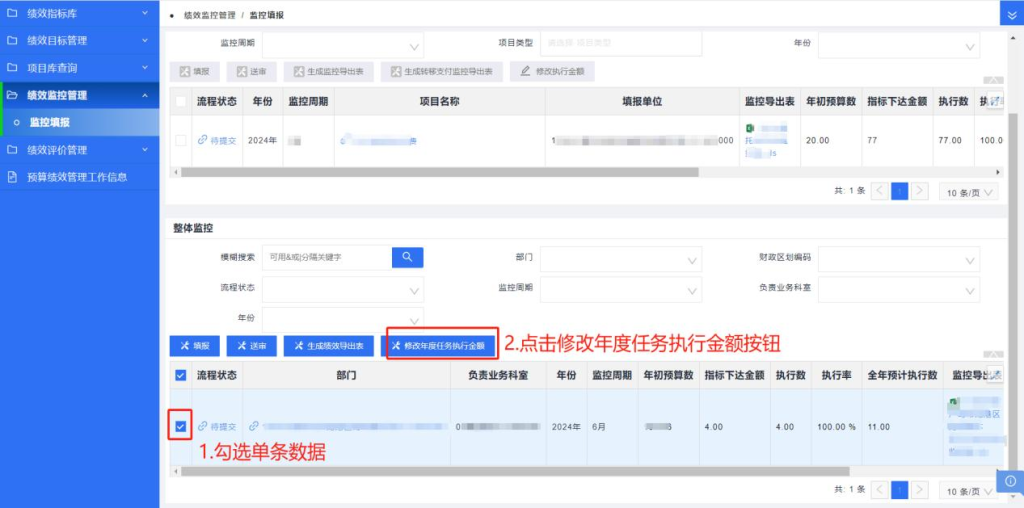
③第三项是绩效指标:勾选单条指标,点击【填报指标完成情况】按钮,本项需填写“当期执行情况”“全年预计完成情况”“完成目标可能性”“是否完成”,填写要求请参考填写说明,填写完毕后点击下一步。
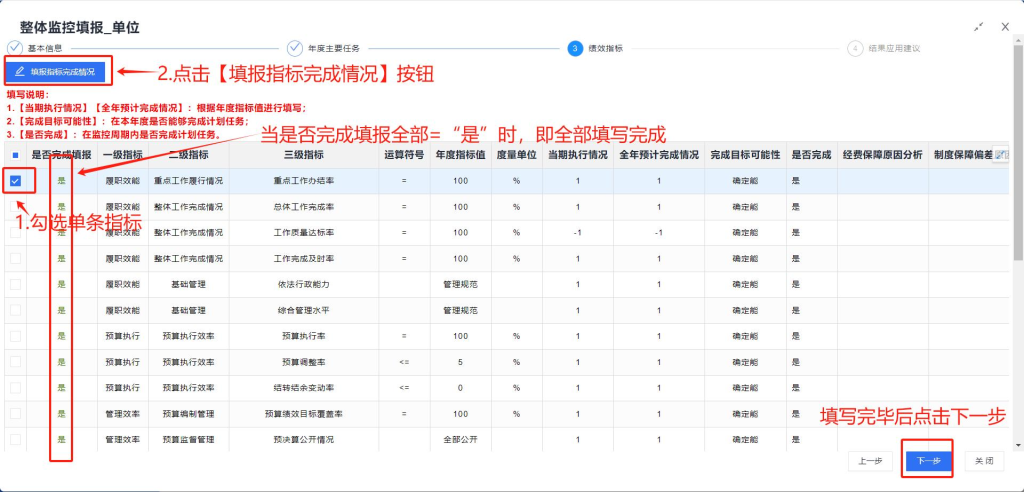
④第四项是结果应用建议:在单位结果应用建议选项进行选择并填写建议详情,此处支持多选,填写完毕后点击完成。
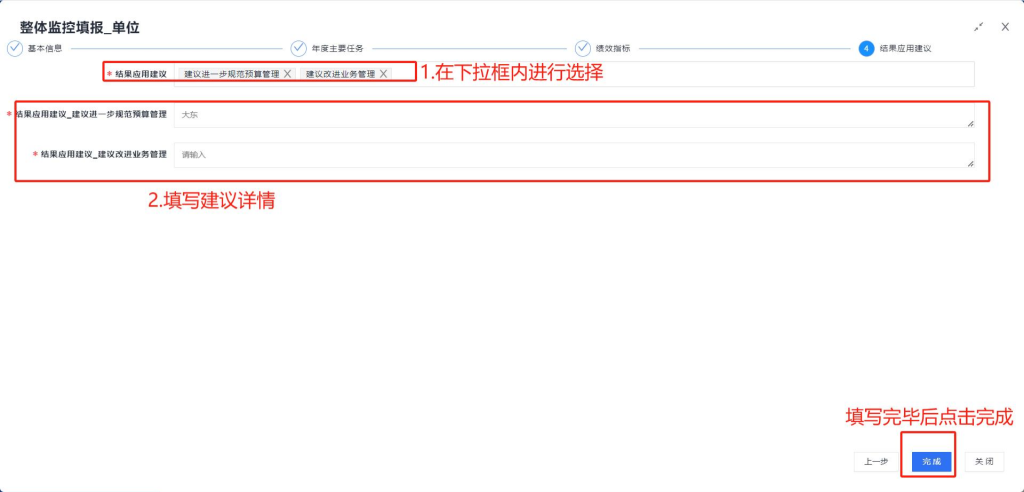
以上内容填写完成后勾选数据点击【送审】按钮,报送上级单位审核(注:若填报时填写不规范则送审时提示报错,报错详情提示哪部分内容填写不合规,根据提示重新进入填报页面修改),送审成功后点击【生成绩效导出表】按钮,提示成功后在监控导出表列即可点击蓝色字体下载(监控导出表可随时生成)。
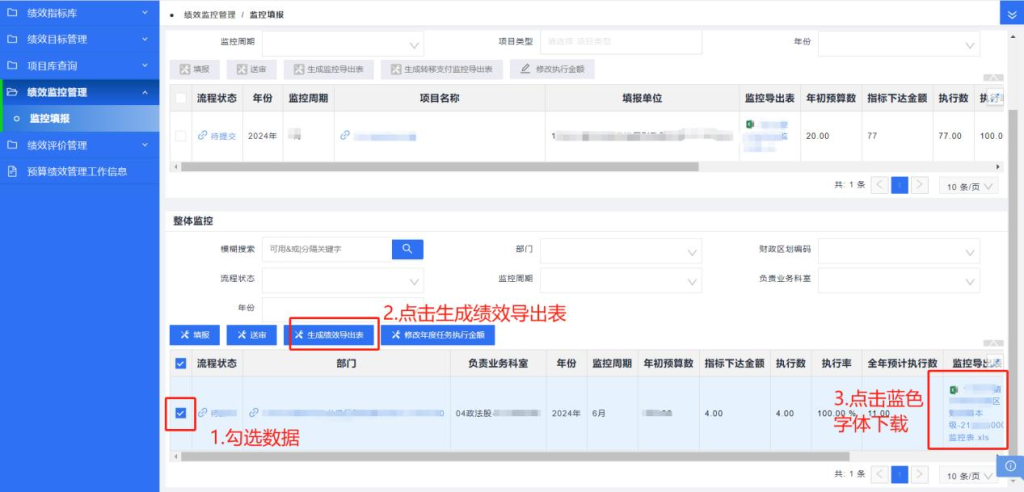
如需查看审核流程可点击流程状态下的蓝色“待审核”字样进行查看。